Vấn đề “màn hình xanh” dẫn tới treo máy hay thậm chí tổn hại đến cả phần cứng và phần mềm thiết bị, cũng sẽ được giảm bớt nếu chúng ta biết cách phòng ngừa trước.
“Màn hình xanh chết chóc” hay "Blue Screen Of Death" (BSOD) là thuật ngữ dùng để diễn tả về việc máy tính bất ngờ bị ngưng trệ toàn bộ hoạt động và trên màn hình sẽ xuất hiện thông báo lỗi có màu xanh dương. Thông thường, sự xuất hiện của “Màn hình xanh chết chóc” là báo hiệu “điềm gở” có thể sắp xảy đến với thiết bị của bạn. Mọi thiết bị chạy Windows đều có khả năng để xảy ra tình trạng này, ngay cả trên hệ điều hành Windows 8 tân tiến nhất.
Đôi khi, khởi động lại hệ thống có thể giúp người dùng thoát khỏi tình trạng này.
"Màn hình xanh chết chóc" báo hiệu điềm gở sắp đến với máy tính của bạn
1. Khắc phục vấn đề với Registry
Registry là một cơ sở dữ liệu dùng để lưu trữ thông tin về những sự thay đổi, những lựa chọn, những thiết lập từ người sử dụng Windows. Registry bao gồm tất cả các thông tin về phần cứng, phần mềm, người sử dụng.
Registry luôn được cập nhật khi người sử dụng tiến hành sự thay đổi trong các thành phần của Control Panel, File Associations và một số thay đổi trong menu Options của một số ứng dụng... Tóm lại, Registry giúp PC của bạn hoạt động một cách trơn tru. Và khi vấn đề xảy đến với Registry, thiết bị có thể bị phương hại nặng nề.
Trên mạng hiện nay có khá nhiều chương trình hoặc những Registry tự dựng, có tác dụng dọn dẹp sạch sẽ vấn đề nói trên. Một trong số những chương trình “dọn rác” tốt nhất, có thể kể đến CCleaner.
2. Kiểm tra tương thích phần mềm
Sự xung đột giữa các phần mềm đôi khi cũng gây đến tình trạng “màn hình xanh chết chóc” cho máy tính của bạn. Vì thế, hãy chắc rằng mọi phần mềm bạn cài đặt đều được Windows hỗ trợ tốt và có khả năng chạy mượt mà.
Hãy cẩn thận với những phần mềm giả mạo bởi nó có khả năng lây nhiễm Virus, Malware, dẫn tới những vấn đề với Registry rồi sau đó là “màn hình xanh chết chóc”.
Hiện tại, không phần mềm, ứng dụng nào có thể giúp bạn kiểm tra độ tương thích. Với những sản phẩm của nhà sản xuất nổi tiếng, có thể Windows sẽ tự nhận biết được và thông báo cho bạn. Vì thế, bạn cần chắc chắn rằng phần mềm mà bản thân chuẩn bị cài đặt sẽ thật sự tương thích, đáng tin và không gây hại với thiết bị.
3. “Dọn dẹp” chương trình khởi động cùng Windows
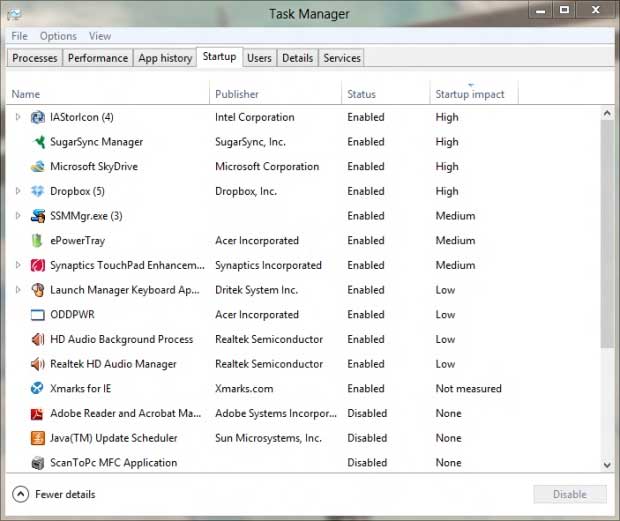
Vô hiệu hoá khả năng khởi động cùng Windows của những phần mềm không đáng tin
Đôi khi những ứng dụng cài đặt thêm có thể ngăn bạn đăng nhập vào hệ thống, dẫn tới hiện tượng “màn hình xanh”. Những phần mềm này thường chiếm quyền khởi động cùng Windows và bạn hoàn toàn có thể ngăn chặn điều này trước khi tình trạng tồi tệ xảy đến nếu làm theo các bước sau:
- Khởi động Safe Mode trên máy tính.
- Mở Task Manager.
- Mở StartUp.
- Vô hiệu hoá quá trình khởi động cùng Windows của những phần mềm cài đặt thêm (trừ khi bạn hiểu rõ về chúng và muốn sự tiện lợi trong việc sử dụng).
- Khởi động lại máy tính để cài đặt được thiết lập.
 Trang chủ
Trang chủ

0 nhận xét:
Đăng một bình luận